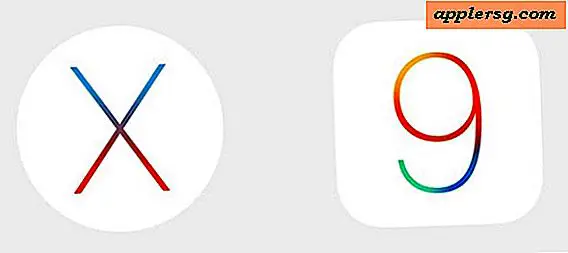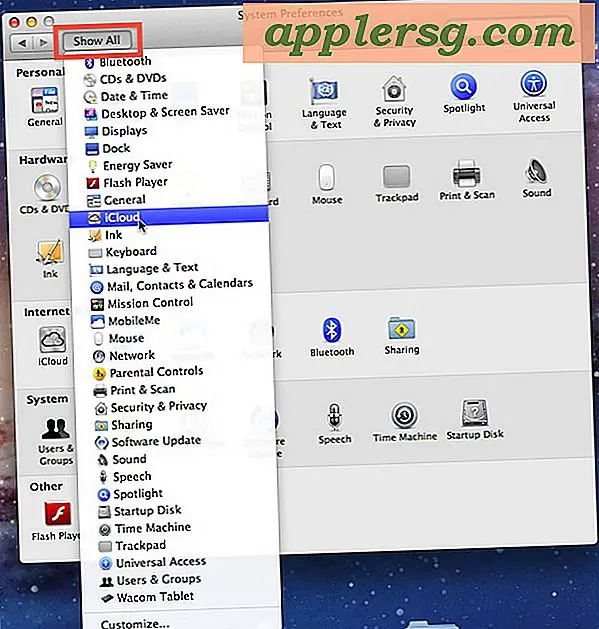Come configurare SATA come IDE o AHCI
I dischi rigidi SATA (Serial Advanced Technology Attachment) possono essere impostati sulla modalità IDE (Integrated Drive Electronics) o sulla modalità AHCI (Advanced Host Controller Interface). La modalità IDE consente a un disco rigido SATA di funzionare allo stesso modo di un disco rigido IDE, mentre la modalità AHCI migliora le prestazioni di lettura e scrittura e consente lo scambio a caldo (la possibilità di sostituire i dispositivi SATA senza spegnere il PC). La modalità AHCI, d'altra parte, non è compatibile con i sistemi operativi precedenti come lo è la modalità IDE.
È possibile modificare la configurazione di un disco rigido SATA nella configurazione del sistema di input/output di base (BIOS) del computer.
Passo 1

Riavvia o accendi il computer. Premi la combinazione di tasti corretta per accedere al BIOS. La maggior parte dei computer utilizza i tasti "F2", "Canc" o "Esc", ma la combinazione varia da scheda madre a scheda madre. Alcuni PC visualizzano un messaggio di avvio che indica quale tasto premere per accedere alla configurazione del BIOS.
Passo 2

Utilizzare i tasti direzionali per selezionare il menu "Principale" o "Periferiche integrate". Premi "Invio" per aprire il menu.
Passaggio 3

Scorri fino all'opzione "Modalità SATA". Premere "Invio" per aprire il menu di selezione. Usa il tasto direzionale per evidenziare "IDE" o "AHCI". Premi "Invio" per confermare la selezione.

Premi "F10" per salvare le modifiche e uscire dal BIOS.